
İçindekiler:
- Yazar John Day [email protected].
- Public 2024-01-30 13:21.
- Son düzenleme 2025-01-23 15:14.

Arka ışığınız loş mu? Kırmızı bir tonla mı başlıyor? Arka ışık sonunda sönüyor mu VEYA ekranınızdan gelen yüksek perdeli bir uğultu sesi duyuyor musunuz? İşte dizüstü bilgisayarın sökülmesi ve onarımının ikinci kısmı. Artık keşif cerrahisinden sağlıklı onarıma geçiyoruz.
Uyarı
CCFL Tüpleri küçük floresan ampullerdir. Bu nedenle, cıva içerirler. Ayrıca çok kırılgan ve düşük bir erime noktasına sahip olan kurşun camdan yapılmış olmaları da muhtemeldir. Uzun süreli yüksek ısı (havya) dahil olmak üzere ampul üzerinde şok ve gereksiz baskılardan kaçının. Ampulünüzü bükmeyin veya bükmeyin ve etrafına tel sarmayın.
Adım 1: Parçalar ve Sarf Malzemeleri

Makinenizi sökmek için 1. bölümden itibaren ihtiyacınız olan her şeye ihtiyacınız olacak. Ancak aşağıdakilere de ihtiyacınız olacak:
1. Yedek Ampul 2. Yüksek Sıcaklık Folyo Bant (EMF Koruyucu) 3. Havya 4. Lehim Fitili 5. Tel Kesiciler
Adım 2: Sökme

Henüz yapmadıysanız -- ekranınızı ayırın! HP zv5000'i nasıl ayıracağınız aşağıda açıklanmıştır:
Adım 3: Eski Ampulün Sökülmesi

Eski CCFL'nin lehim bağlantılarını ortaya çıkarmak için silikon uç kapaklarını geri çekin. Lehim fitili kullanarak lehimi sökün ve teli çıkarın. Telim güzel bir açık delik ucuna sahip oldu.
Adım 4: Lehim Yeni Ampul

Eski ampulünüzün üzerinde benimki gibi plastik halkalar varsa, bunları yeni ampule aktardığınızdan emin olun. Ardından, ampulün tellerine lehimleyin. 4 saniyeden fazla ısı uygulamayın. Ek olarak, kabloyu bağlantının tabanına yerleştirin. Bu ampuller yönlü değildir - yani "+" ve "-" tarafı yoktur;)
Adım 5: Ampulü Kırp


Ampulüm uzun uçlarla geldi - bunları tel kesicilerle düzeltin. Ardından silikon uç kapaklarını değiştirin.
Adım 6: Ampulü Reflektör Grubuna Yerleştirin
Yeni ampulü, eski ampul gibi reflektör tertibatına yerleştirin (benim durumumda, teller "yukarıyı" gösteriyor).
7. Adım: Test Etme

Yeniden montaj zahmetine girmeden önce inverterinizi ve ampulünüzü yeniden bağlayın ve makinenizi çalıştırın. Ampul çalışıyor mu? İnvertörü aşırı yüklemediğinden emin olmak için birkaç dakika açık kalmasına izin verin (yüksek perdeli gıcırtı). Her şey yolundaysa - devam edin. Ampul yanmazsa, lehim bağlantılarınızı kontrol edin ve ardından bağlantı sorunlarını kontrol edin. Bu iyiyse, ampulde çatlak olup olmadığını kontrol edin. Aksi takdirde, ölü bir ampulünüz olma ihtimali vardır.
Adım 8: Reflektör Düzeneğini Cama Takın

LCD'nin ve polarize levhaların arkasında - yaklaşık 1 cm kalınlığında bir cam bölme bulacaksınız. Reflektör tertibatı bu camı destekler. Yani yapmanız gereken reflektör tertibatını bu cama tutturmak VE bunu ampulü kırmayacak şekilde (yani mümkün olduğunca eşit) yapmaktır.
Benim durumumda ekstra bir sorunum vardı. Plastik kaplama, çok fazla hassas sökme işlemi yapılmadan çıkarılamadı. Bu nedenle reflektör grubumu doğrudan takamadım. Bu yüzden plastik kasayı kaldırdım, reflektörü hedeften yaklaşık bir inç uzağa yerleştirdim ve yerine kaydırdım.
Adım 9: Yeniden Montaj
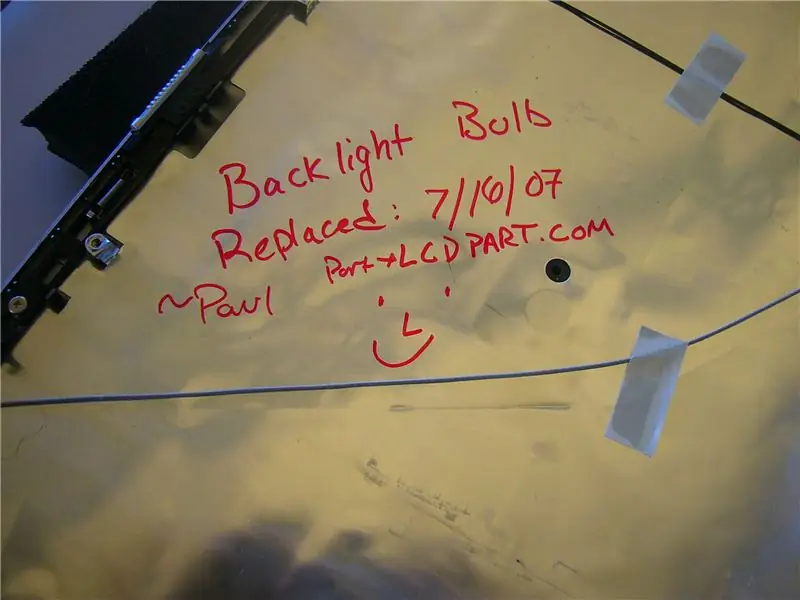
Yeniden birleştirme, montajın tersidir - ancak çıkarmış olabileceğiniz tüm folyo bantları değiştirdiğinizden emin olun. Ekranımdan çıkardığım bant, çıkarma sırasında yapışkan desteğini kaybetti - bu yüzden yeni bantla değiştirdim. MFR, başlangıçta orada olması için para harcadıysa, muhtemelen değiştirmeye değerdir (sonuçta, bunu kendimiz yaparak yüzlerce dolar tasarruf ediyoruz).
Gizli vidaların kalmamasına dikkat edin.
Önerilen:
Bozuk Dizüstü Bilgisayarınızın Eski LCD Ekranı Nasıl Yeniden Kullanılır: 4 Adım

Bozuk Dizüstü Bilgisayarınızın Eski LCD Ekranı Nasıl Yeniden Kullanılır: Bu çok basit ama aynı zamanda çok harika bir projedir. Uygun sürücü kartı ile herhangi bir modern dizüstü bilgisayar ekranını bir monitöre dönüştürebilirsiniz. Bu ikisini birbirine bağlamak da kolaydır. Sadece kabloyu takın ve bitti. Ama bir adım daha ileri götürdüm ve ayrıca b
Dizüstü Bilgisayarınızın Sabit Diskini Nasıl Değiştirirsiniz!!: 4 Adım

Dizüstü Bilgisayarınızın Sabit Diskini Nasıl Değiştirirsiniz!!: Bu talimatta, dizüstü bilgisayarınızdaki sabit diski nasıl değiştireceğinizi göstereceğimLütfen kanalıma abone olunTeşekkürler
Dizüstü Bilgisayarınızın Pil Şarjının Ömrünü Nasıl Uzatabilirsiniz: 4 Adım

Dizüstü Bilgisayarınızın Pil Şarjının Ömrü Nasıl Uzatılır: Bu talimatta, bir dizüstü bilgisayarın şarj ömrünü nasıl uzatacağınızı öğreneceksiniz. Uçacak veya uzun mesafe kullanacaksanız, bu adımlar pilin normalden çok daha uzun süre dayanmasına ve sürüşün biraz daha az stresli olmasına yardımcı olabilir.
Dizüstü Bilgisayar Ekranı Nasıl Değiştirilir: 5 Adım

Dizüstü Bilgisayar Ekranı Nasıl Değiştirilir: Bir dizüstü bilgisayardan bir LCD ekran nasıl çıkarılır ve yeni bir ekran yeniden bağlanır. Bir dizüstü bilgisayarın ekranı kırıldığında, geçmişte dizüstü bilgisayarını hiç sökmemiş olanlar için gerçekten çok korkutucu bir sorun olabilir, Bu Eğitilebilir Kitapta, umarım
Minimum Performans Kaybı ile Dizüstü Bilgisayarınızın Pil Gücünü Korumasını Nasıl Sağlarsınız: 4 Adım

Dizüstü Bilgisayarınızın Minimum Performans Kaybı ile Pil Gücünü Korumasını Nasıl Sağlarsınız: Dizüstü bilgisayarınızın biraz enerji tasarrufu yapmak için yavaş performansa maruz kalması gerektiğini kim söyledi? Performansınızın veya pil ömrünün ne kadar değiştiği, dizüstü bilgisayarınızın yaşı, pil yaşı ve diğer program ve ayarlara bağlıdır. İşte artışa yardımcı olacak bazı basit adımlar
